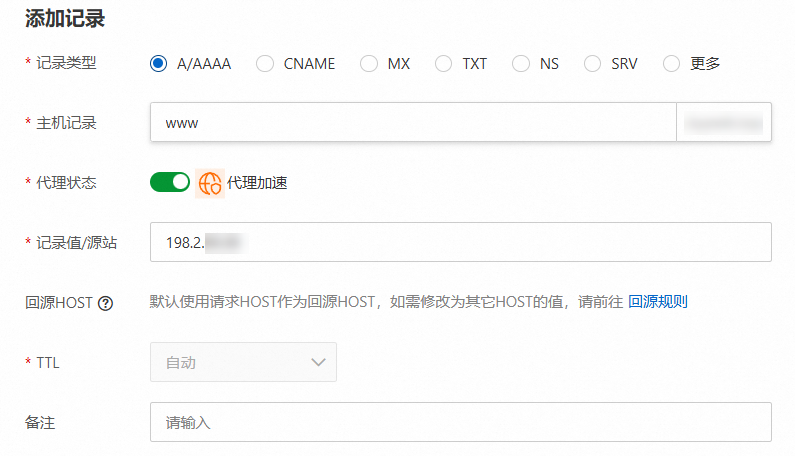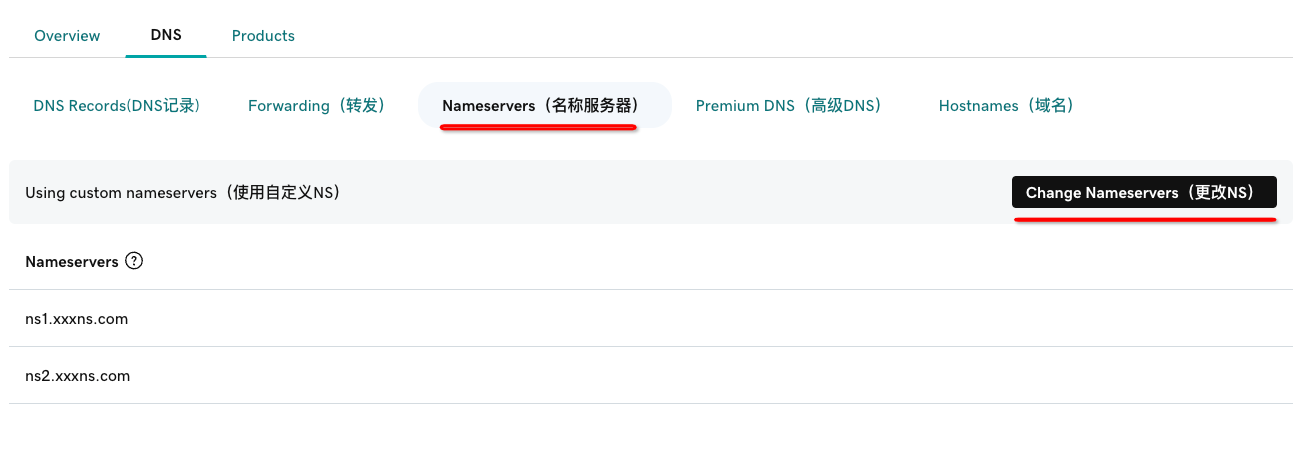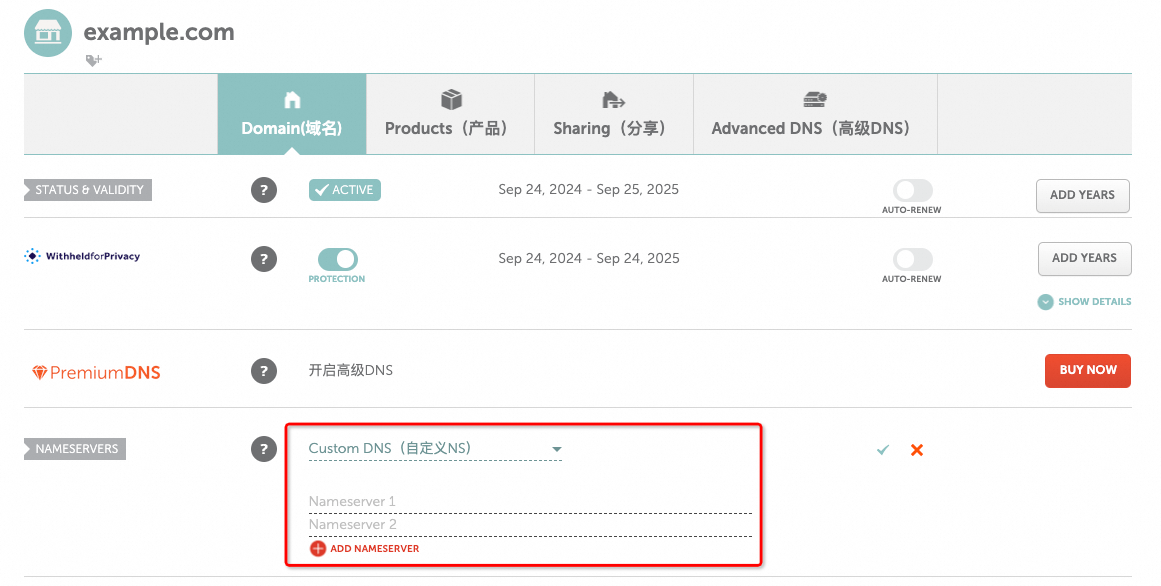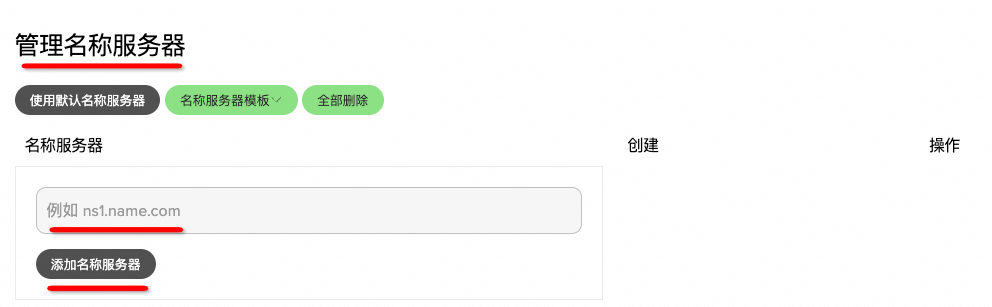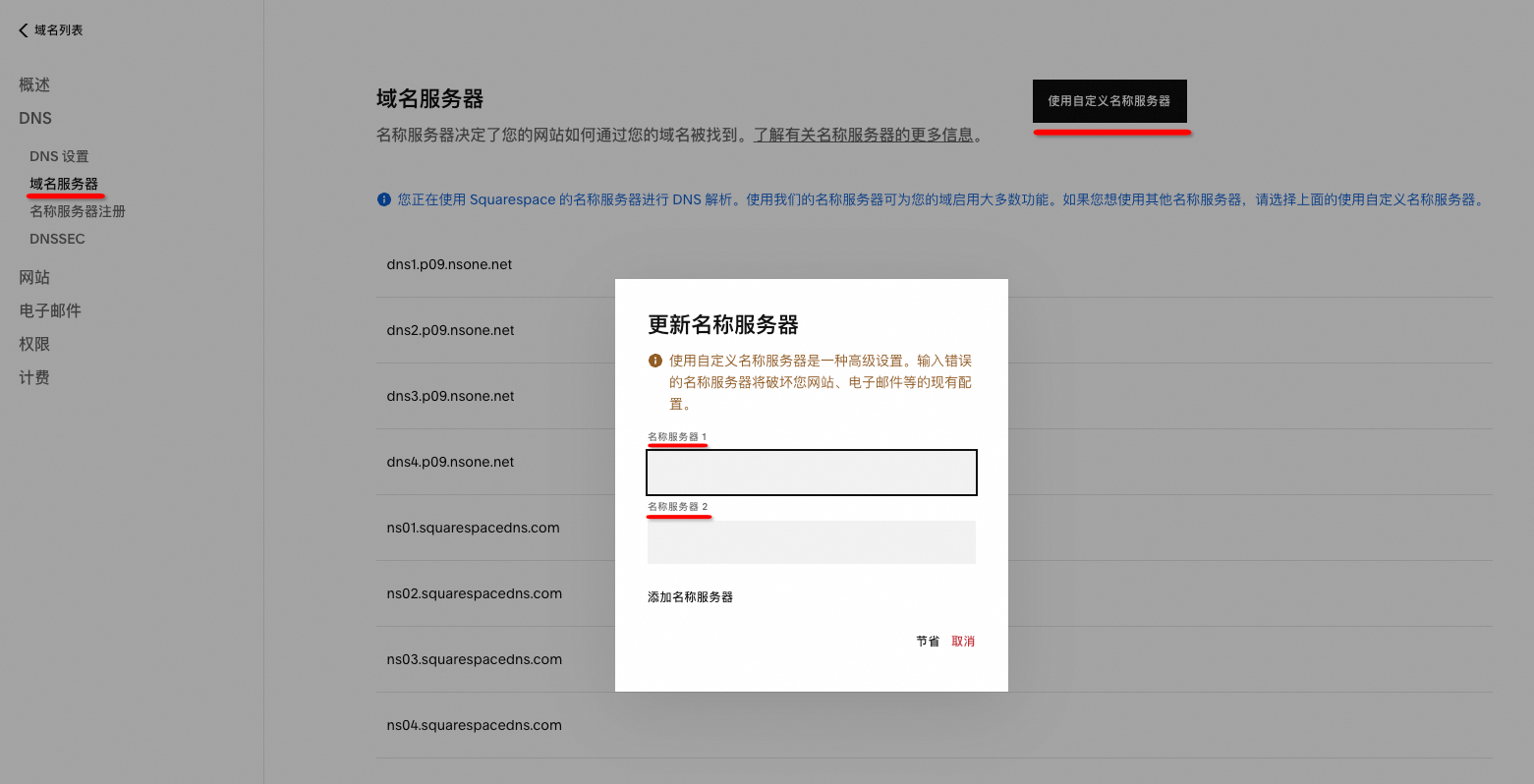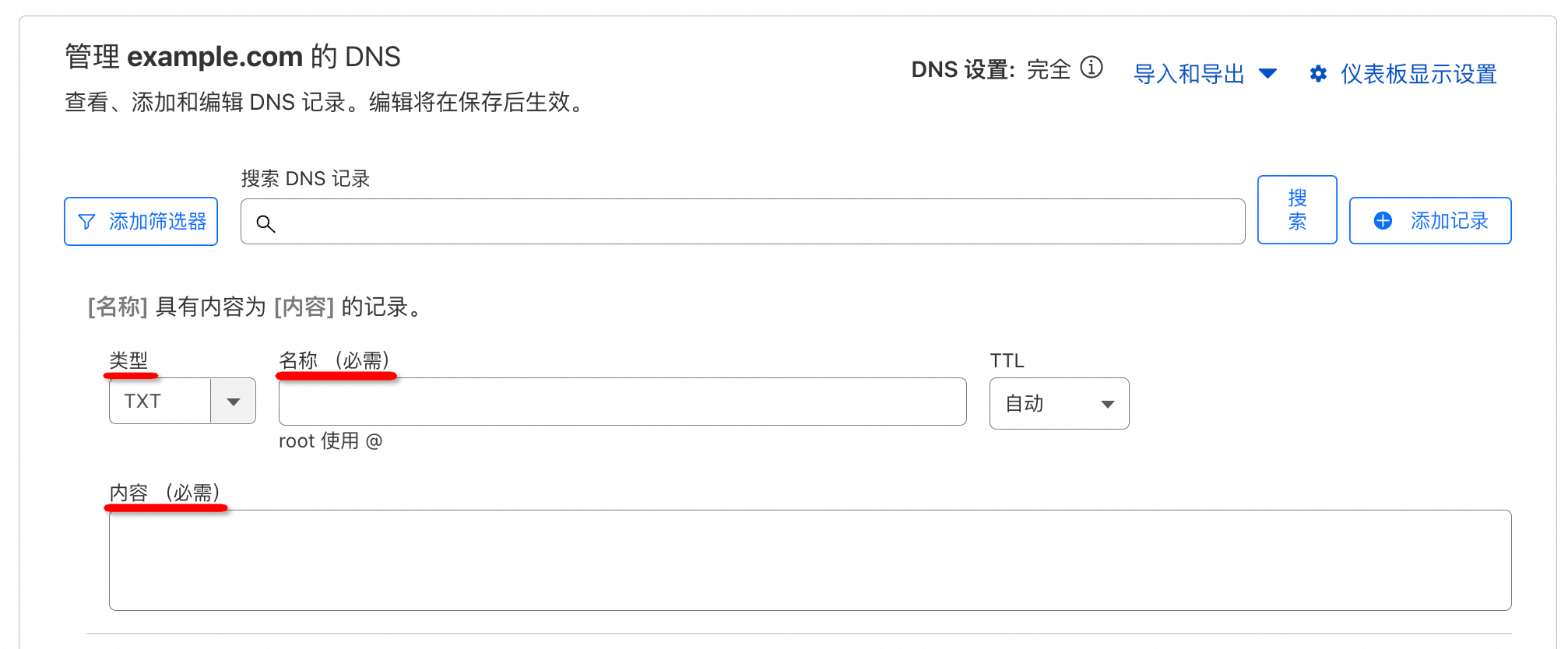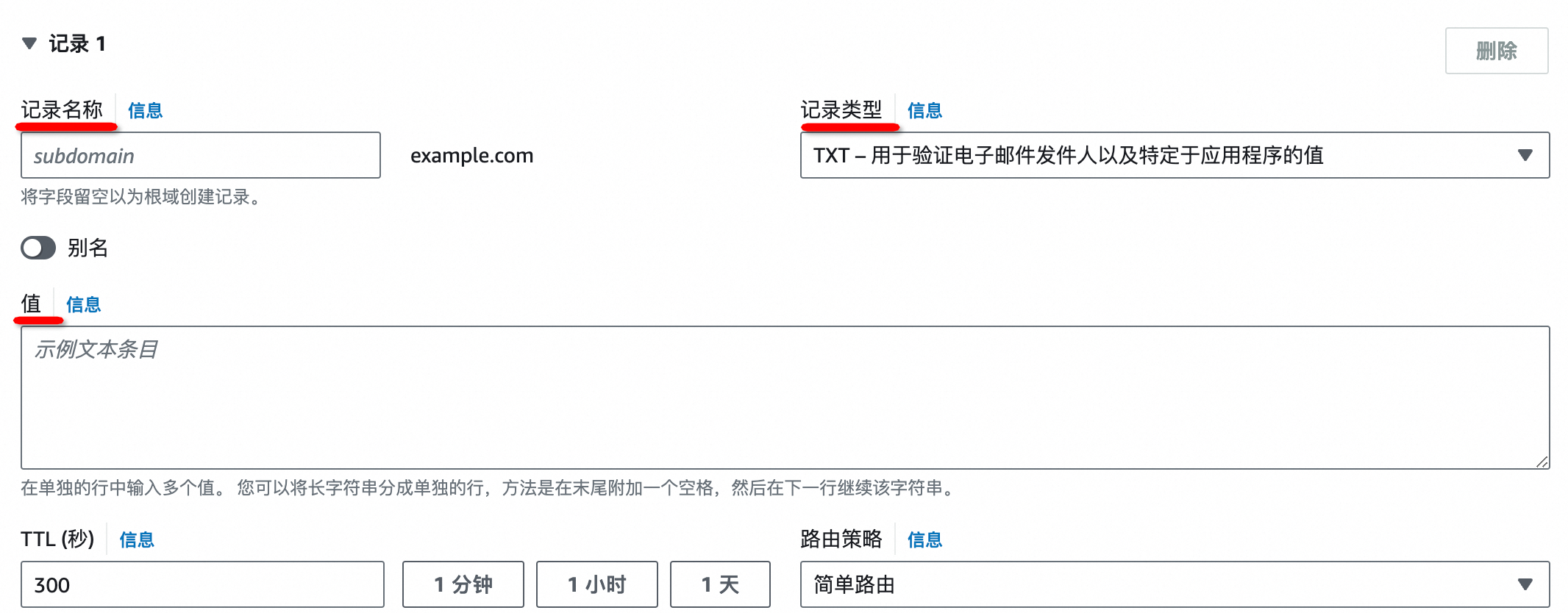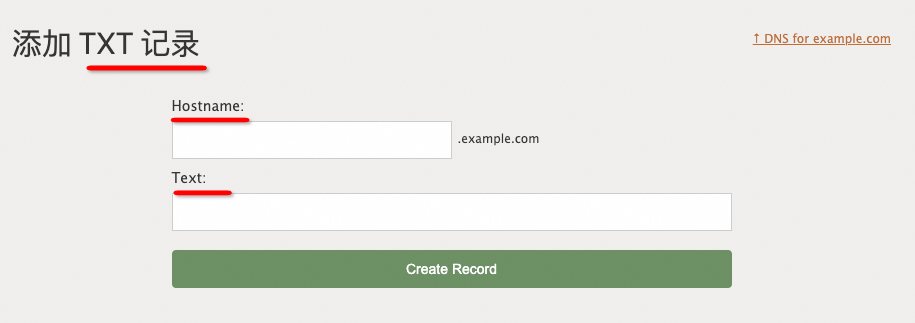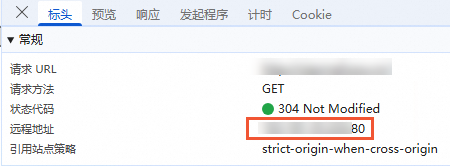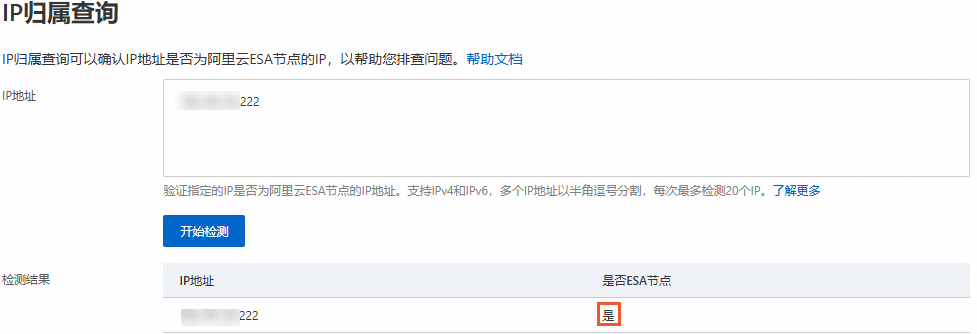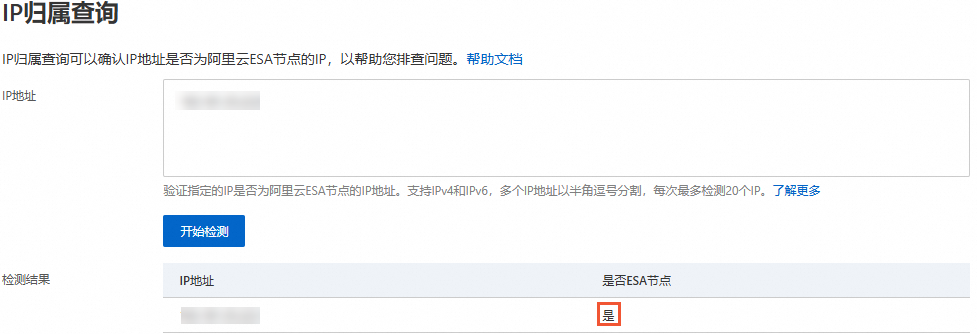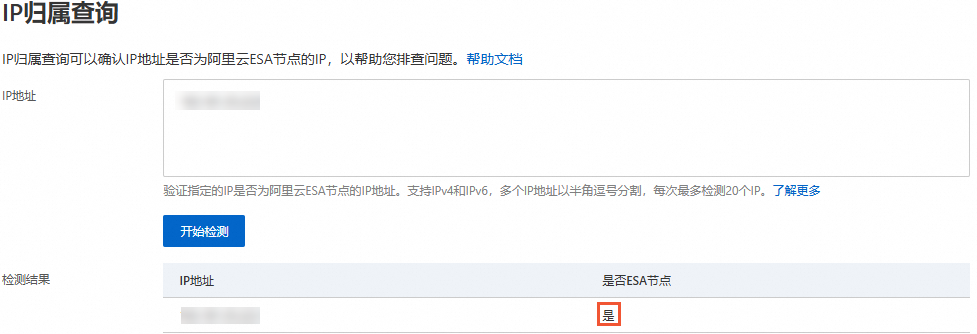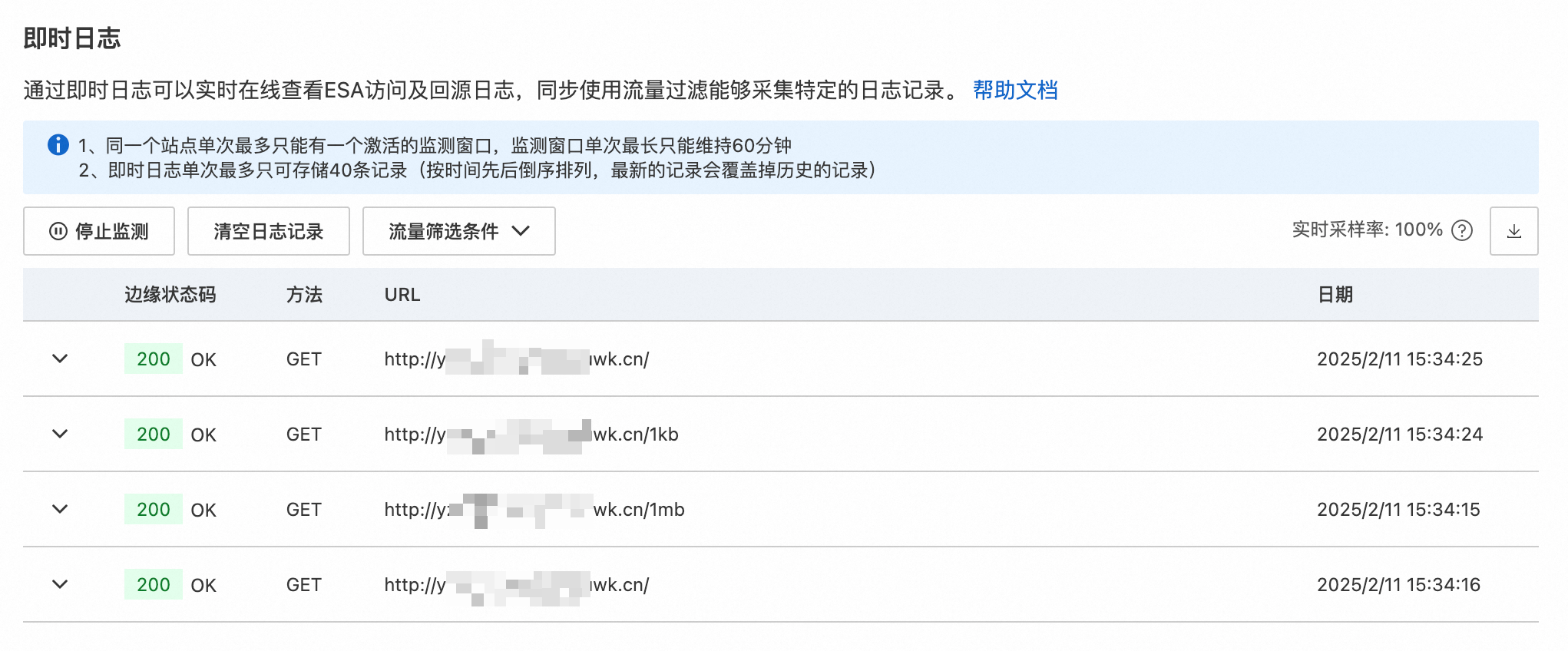通过NS和CNAME两种接入方式,将站点接入边缘安全加速 ESA,实现对站点的统一管理,同时获得全站加速、边缘计算及安全防护等能力。
前提条件
请您确保已完成阿里云账号注册(PC端)或账号注册(阿里云App端),并进行实名认证。
请您确保已准备好接入ESA的域名。
请您确保已准备好源站服务器且已搭建网站。
站点接入
第一步:添加站点
在开始站点接入前,需先将待接入站点的根域名添加至ESA中。
在ESA控制台,选择站点管理,单击新增站点。
在输入站点页面输入待接入站点的根域名(例如
example.com),单击下一步。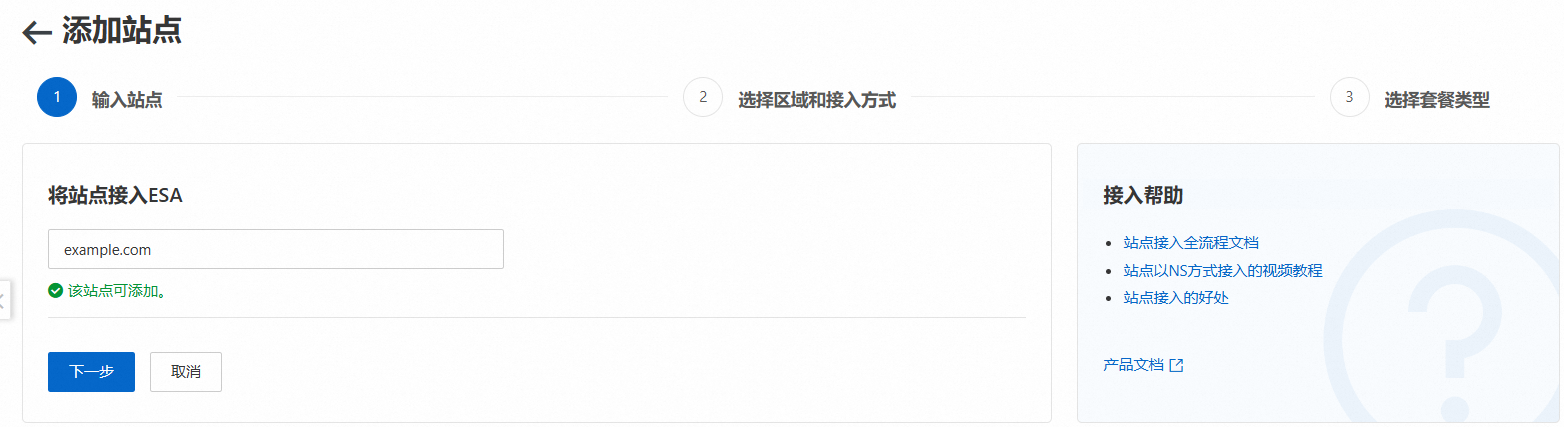
在选择区域和接入方式页面,根据需要选择加速区域和接入方式,单击下一步。
选择加速区域
根据选择的区域分配ESA节点,为该区域的用户提供安全加速服务。
加速区域
说明
中国内地
ESA将为站点分配中国内地的节点资源,提供安全与加速服务。选择该区域加速时,域名需完成工信部ICP备案。
全球
ESA将为站点分配全球节点资源,提供全球范围的安全与加速服务。选择该区域加速时,域名需完成工信部ICP备案。
全球(不包含中国内地)
ESA将为站点分配除中国内地外的节点资源,提供安全与加速服务。选择该区域加速时,域名无需进行工信部ICP备案。
选择接入方式
ESA提供了NS和CNAME两种接入方式,可根据实际需求选择合适的接入方式:
接入方式
说明
适用场景
优势
NS接入
将域名解析完全托管至ESA,实现DNS解析与加速一体化管理。
新注册的域名,未配置任何DNS解析。
首次使用CDN/加速服务。
需要一站式DNS托管和流量管理。
完全由ESA接管DNS解析,实现统一管理。
支持智能路由、全局流量调度。
简化运维,提升安全性和加速效果。
CNAME接入
域名解析通过DNS服务商完成,ESA提供域名加速和集中管理能力。
更熟悉传统CDN类产品。
仅需部分业务接入ESA,保持原有解析架构。
灵活接入,不影响现有DNS配置。
可针对特定子域名加速。
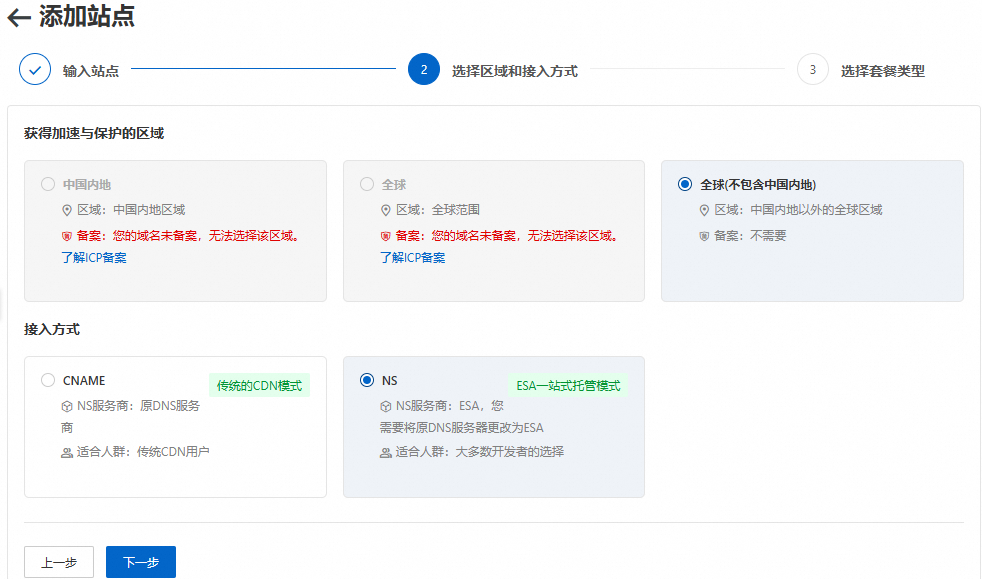
在选择套餐类型页面,可以通过新购套餐和绑定已购套餐两种方式选择合适的套餐,按照控制台指引完成套餐订购。
新购套餐
在新购套餐页面根据实际需要选择合适的套餐。
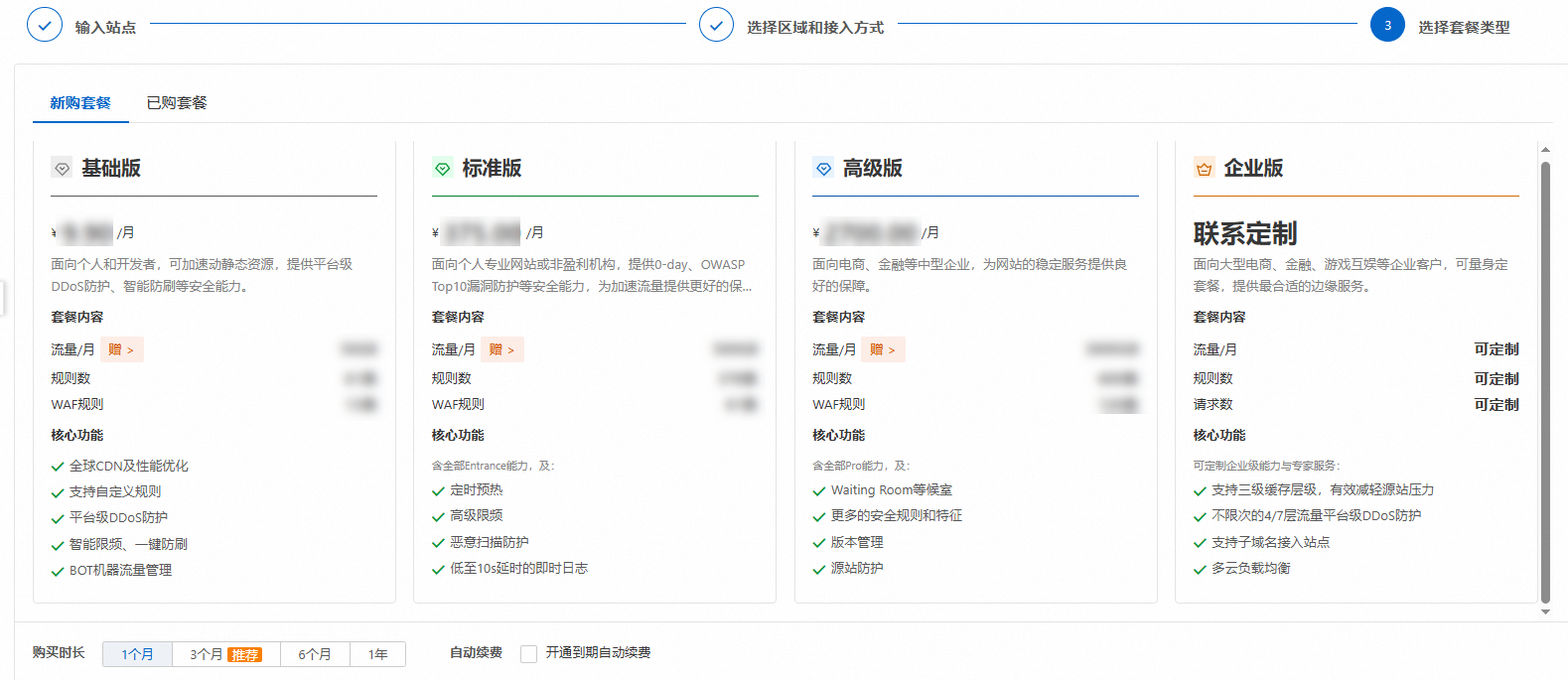
绑定已购套餐
如果当前已购买套餐,可在已购套餐页签中选择该套餐进行绑定。
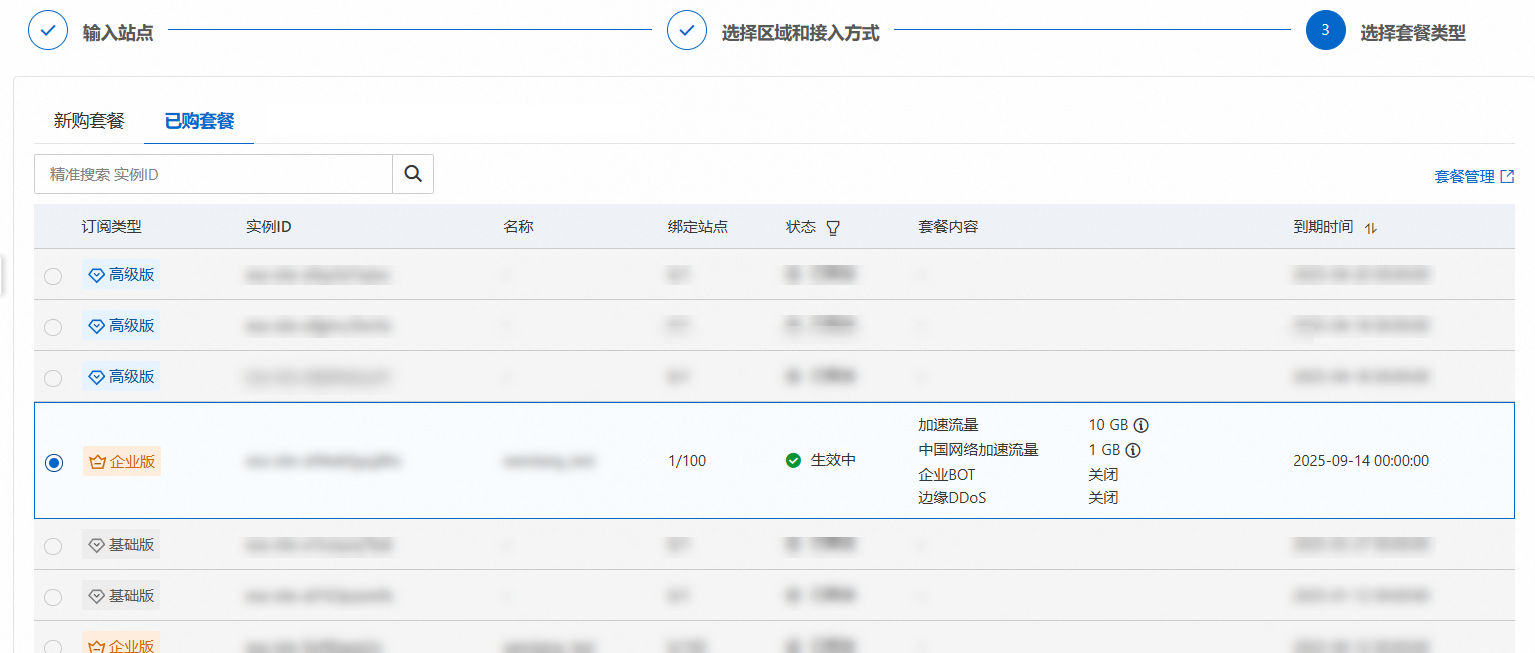
第二步:启用站点
仅完成站点添加后并无加速和防护效果,需启用后方可使用ESA提供的服务。
以NS方式接入
步骤一:添加DNS记录
为了避免您现有的DNS记录失效导致业务中断,在修改DNS服务器之前,需要先在ESA中添加您现DNS服务商上的DNS记录。
批量导入多条DNS记录(推荐)
在添加DNS记录界面,单击DNS文件导入,然后单击继续。
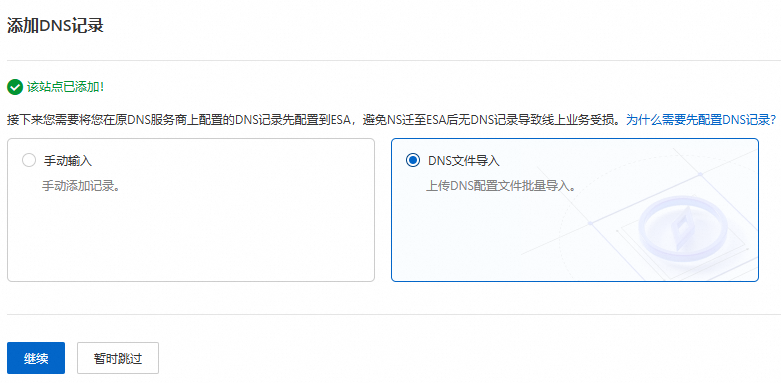
在DNS文件导入界面,上传DNS记录文件。
如需将Cloudflare、阿里云DNS或腾讯云DNSPod的DNS记录迁移至ESA,请先在原DNS服务商处获取DNS记录文件,然后按照以下步骤上传文件。
根据需要选择Cloudflare、阿里云DNS或腾讯云DNSPod,然后单击选择文件上传。
选择DNS记录文件并上传至ESA。
如需使用ESA模板手动填写DNS记录并完成导入,请按以下步骤上传文件。
选择模板导入,单击下载文件模版。
在文件模板中,按照模板格式修改DNS记录并保存。
单击选择文件上传,选择已保存的模板并完成上传。
在导入页面,检查并调整记录的配置情况。针对即将导入的DNS记录,ESA默认仅提供DNS解析服务,您可以在代理状态列为需要的记录打开ESA代理加速开关。
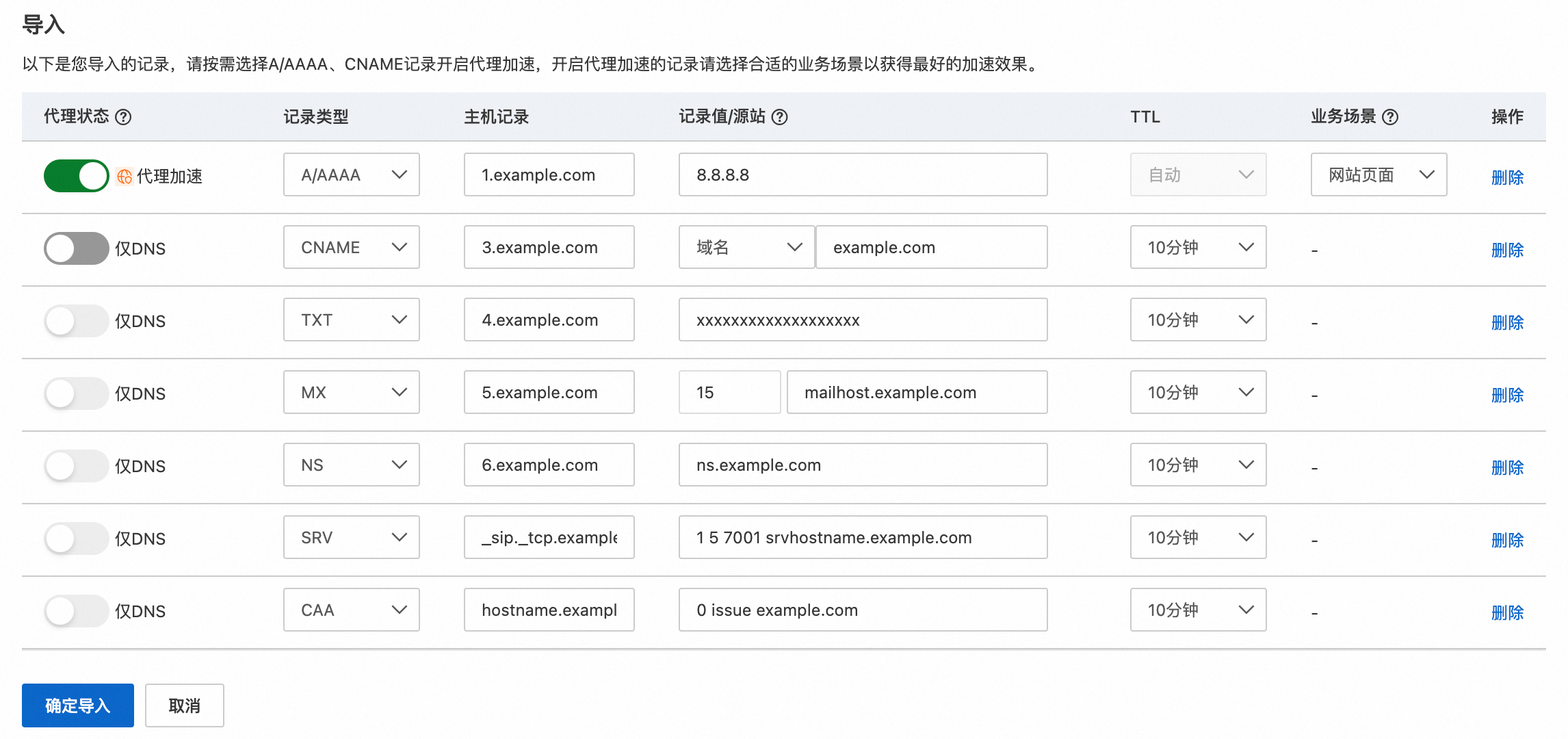
完成DNS记录调整后,单击确定导入,在记录界面查看到记录信息即表示已成功导入。
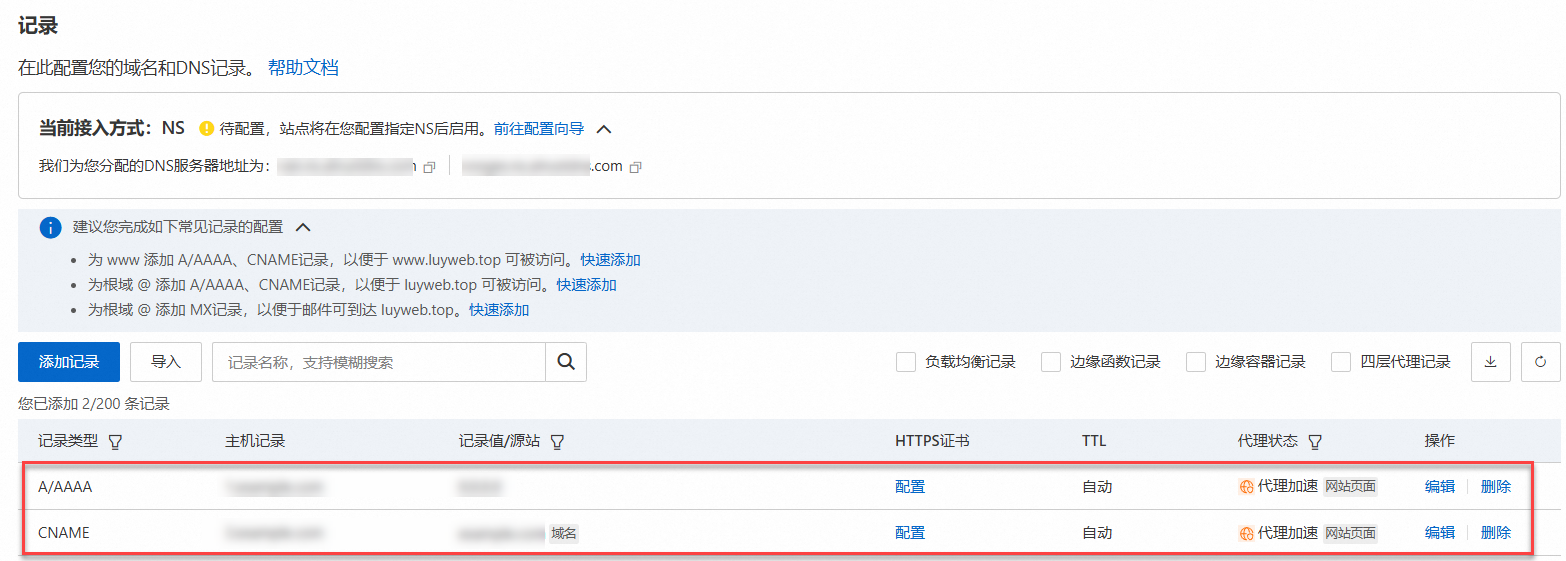
手动添加单条记录
在添加DNS记录界面,单击手动输入,然后单击继续。
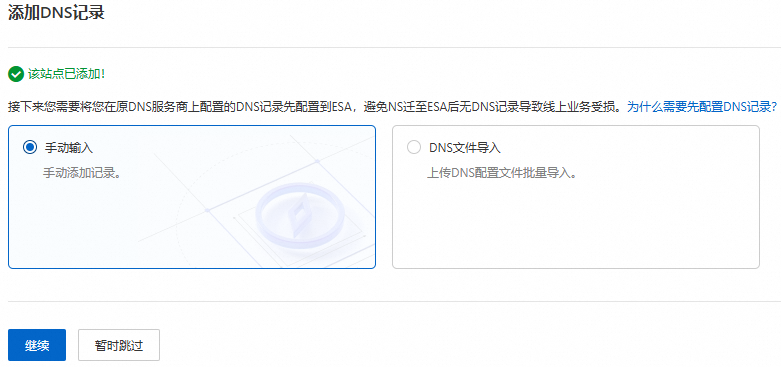
单击添加记录,在弹出的对话框中添加DNS记录,然后单击下一步。
根据您的业务选择合适的类型后,单击完成。
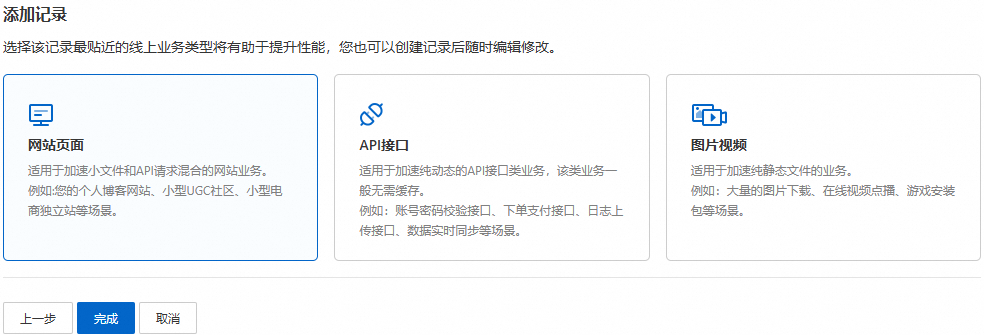
步骤二:修改DNS服务器,启用站点
完成DNS记录添加后,需要将您站点的原DNS服务器修改为ESA的DNS服务器。
在左侧导航栏,单击站点概况,单击
 复制ESA为您提供的NS值。
复制ESA为您提供的NS值。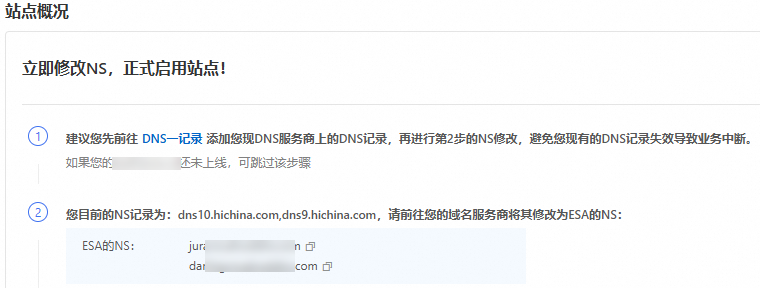
按照控制台的指引前往您的DNS服务商,修改DNS服务器。
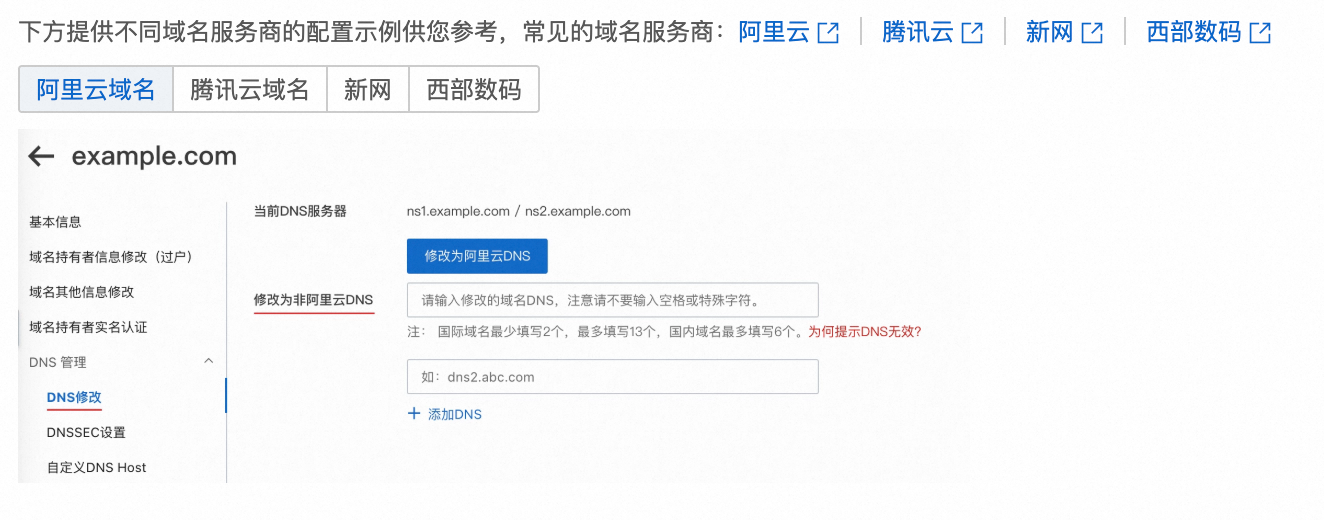
下面还为您提供了其他DNS服务商的DNS修改指南,如果不包含您DNS服务商的配置示例,请咨询该服务商。
完成NS服务器修改后,单击验证NS生效(NS的生效时间需要数分钟至48小时不等,如遇验证失败,请稍等再尝试或耐心等待系统检测自动生效),即可完成站点启用工作。站点激活后您也将收到邮件和站内信的提醒。
以CNAME方式接入
步骤一:验证域名归属权
首次将域名添加到ESA后,为保证可以正常为您提供服务,您需要先完成域名归属权验证,验证通过后您再次添加该域名或子域名时,无需再次验证。
在左侧导航栏选择站点概况,单击
 复制ESA为您提供的TXT记录。
复制ESA为您提供的TXT记录。 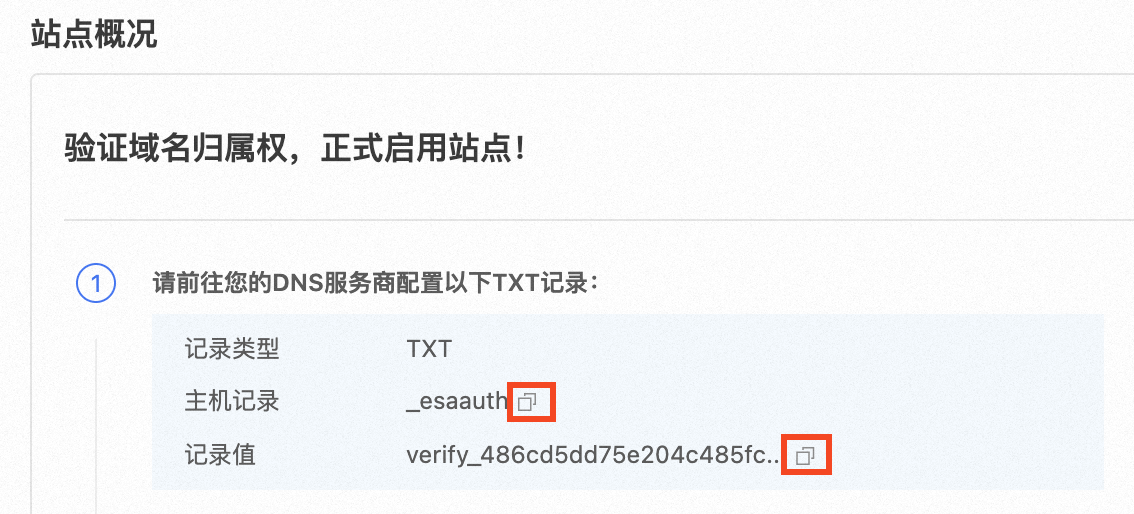
按照控制台的指引前往您的DNS服务商,将复制到的信息以TXT类型,一一对应添加至您的域名解析记录中。
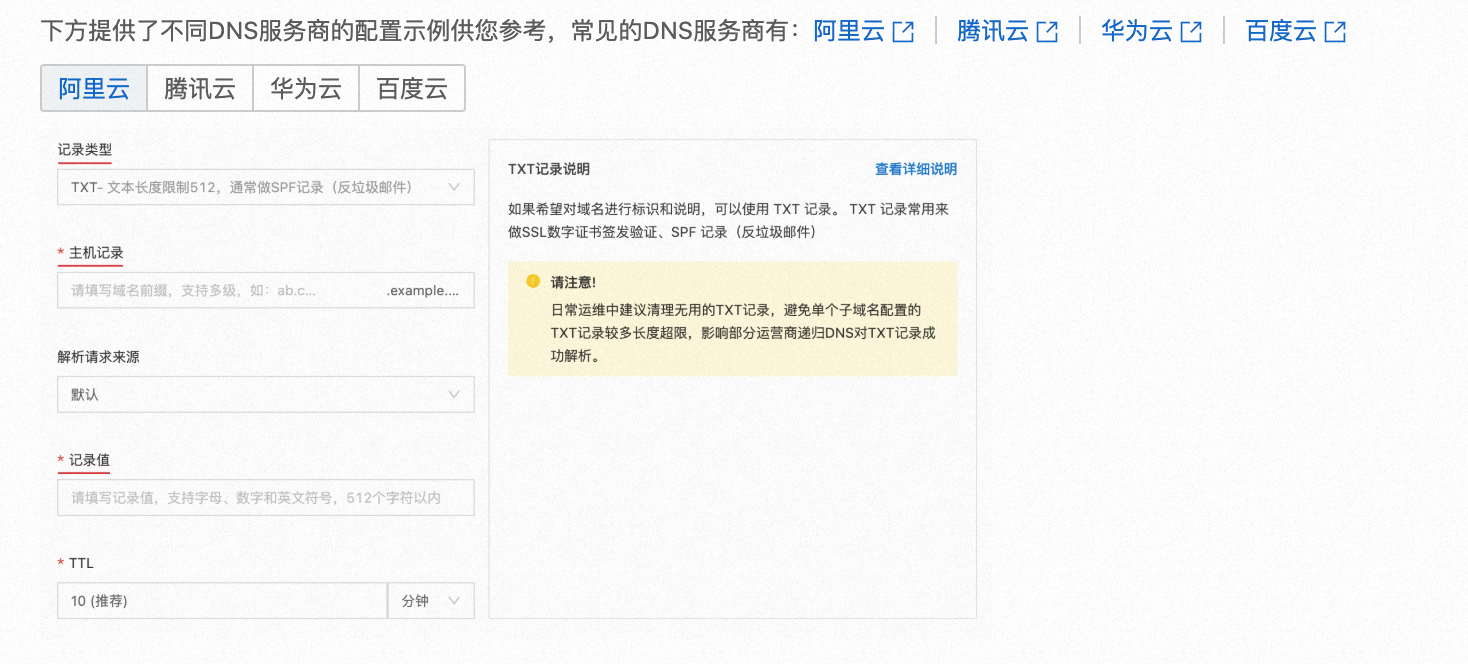
下面还为您提供了其他DNS服务商的迁移指南,若仍无法找到对应的服务商,您需要咨询对应的DNS服务商。
返回ESA控制台,单击点击验证,即可完成验证。
说明记录配置后可能需要数分钟至数小时后方可生效,如遇验证失败请稍等后再尝试。
步骤二:添加加速域名
当您完成了域名归属权认证后,通过以下两步即可为子域名成功配置ESA的代理加速服务。
在ESA中获取CNAME记录值
您需通过添加DNS解析记录的方式,将待加速域名的前缀、源服务器地址等信息配置在ESA服务器中,以获取CNAME记录值。
在左侧导航栏,选择。
在记录界面,通过手动或批量导入的方式添加DNS记录,并获取ESA提供的CNAME记录值。
手动添加单条记录
在记录界面,单击添加记录。
在添加记录界面,填入对应的信息。
单击下一步,根据您的业务选择合适的类型后,即可完成添加单条记录。
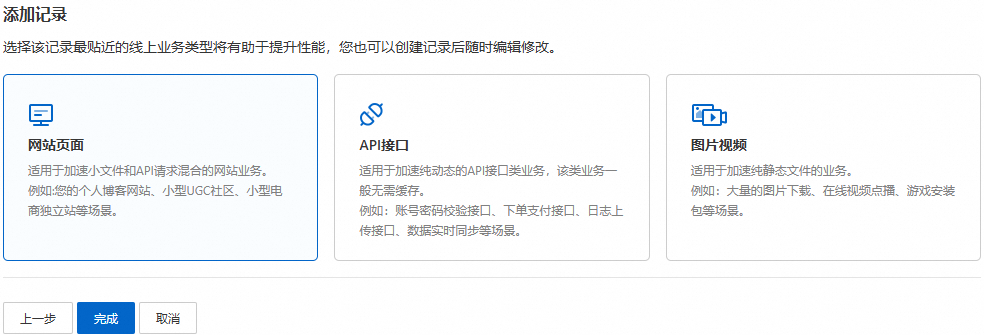
完成记录添加后,按照控制台指引,单击
 复制ESA为您提供的用于指向边缘节点的CNAME记录值。
复制ESA为您提供的用于指向边缘节点的CNAME记录值。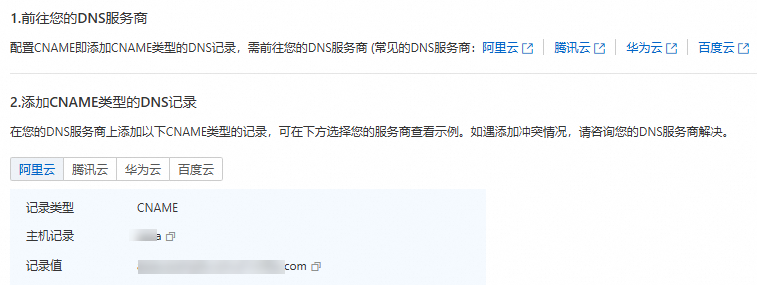
批量导入多条DNS记录
在记录界面,单击导入。
在导入界面,上传DNS记录文件。
如需将Cloudflare、阿里云DNS或腾讯云DNSPod的DNS记录迁移至ESA,请先在原DNS服务商处获取DNS记录文件,然后按照以下步骤上传文件。
根据需要选择Cloudflare、阿里云DNS或腾讯云DNSPod,然后单击选择文件上传。
选择DNS记录文件并上传至ESA。
如需使用ESA模板手动填写DNS记录并完成导入,请按以下步骤上传文件。
选择模板导入,单击下载文件模板。
在文件模板中,按照模板格式修改DNS记录并保存。
单击选择文件上传,选择已保存的模板并完成上传。
在导入页面,检查并调整记录的配置情况,然后单击确定导入。
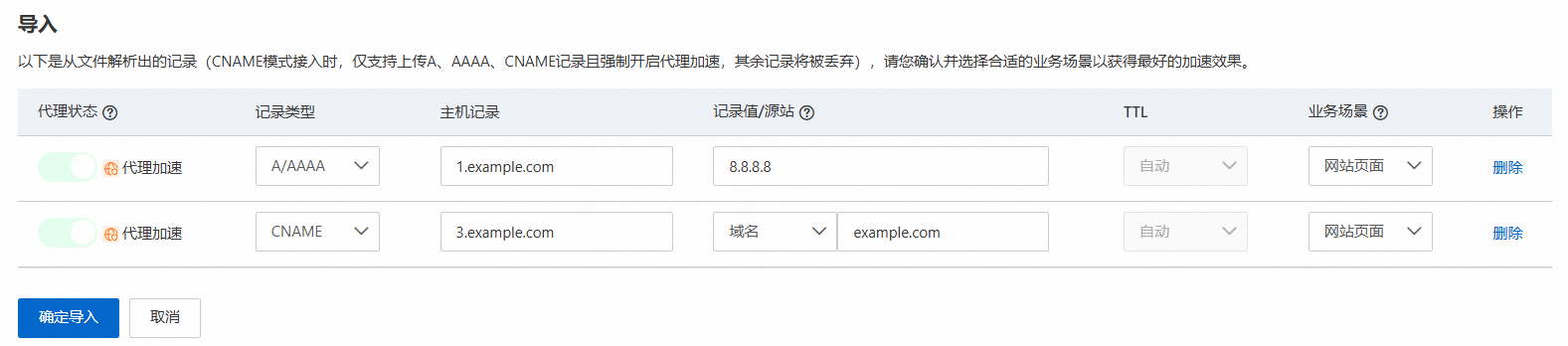
导入成功后,在DNS记录列表中单击CNAME列的
 复制CNAME记录值。
复制CNAME记录值。
在DNS服务商处添加CNAME记录
由于您的域名解析通过第三方DNS服务商管理,因此在ESA中获取CNAME值后,您需要在您的DNS服务商处添加相应的CNAME记录。当用户请求加速域名时,请求通过DNS服务商将解析到对应的ESA边缘节点,从而获得加速代理服务。
与验证域名归属权中的添加记录步骤一致,按照控制台的指引前往您的DNS服务商,将复制到的信息以CNAME类型,一一对应添加至您的域名解析记录中。
返回ESA控制台,选择,确认新添加记录的CNAME状态显示为已配置即可。
 说明
说明DNS记录配置后可能需要数分钟至数小时的生效时间,如遇验证失败请稍等后再尝试。
第三步(可选):配置SSL证书
如果您开启代理加速的DNS记录需要支持HTTPS访问,需要为这些记录配置对应的SSL证书,以避免造成HTTPS业务中断。
第四步:验证加速是否生效
站点完成ESA接入后,客户端发起的请求将被自动引导至最近的ESA节点上,您可通过检查IP来验证加速是否生效。
方法一:利用浏览器开发工具
方法二:使用命令行检查
方法三:检查即时日志
为站点开启安全防护
为了提升网站的数据传输安全和整体安全防护能力,您可以配置多种安全防护功能,例如DDoS防护(抵御流量攻击)、Web应用防火墙(WAF,保护Web应用免受恶意攻击)以及SSL证书管理(确保数据传输加密)。这些功能协同工作,帮助您构建更加安全可靠的网站环境。
异常访问防护:全面保障网站安全
异常访问防护是网站安全的重要组成部分,能够有效抵御恶意攻击,保障网站的稳定性和可用性。ESA通过原生WAF防护能力,结合预定义规则和自定义规则,对客户端的请求流量进行智能过滤,确保只有合法、干净的流量能够到达服务器,从而降低潜在的安全风险。还可根据实际需求开启防盗刷,有效防止资源被恶意刷取,保障服务稳定与安全。
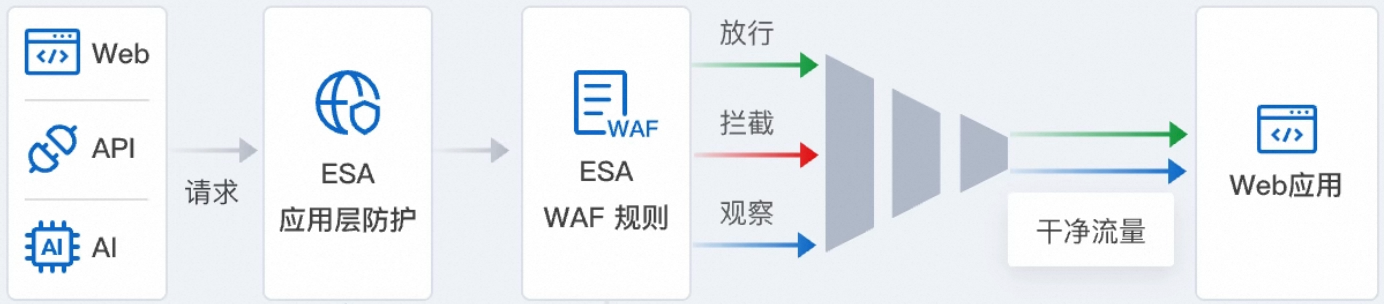
在业务运行过程中,ESA通过安全分析和事件分析模块,实时收集并分析客户端请求数据,识别出异常行为。结合WAF的自定义规则,灵活配置拦截、挑战、重定向等多种防护措施,精准应对不同类型的攻击行为。
此外,ESA默认为您开启了DDoS基础防护功能,能够有效抵御大规模的DDoS攻击和CC攻击,保障网站在高流量攻击下的稳定运行。
通过这些多层次的防护措施,ESA不仅能够帮助您快速识别并阻止异常访问,还能在遭受复杂攻击时提供强有力的安全保障,全面护航您的网站安全。
数据传输加密:保障客户端与服务器之间的安全通信
数据传输加密是保障网络通信安全的关键措施,能够有效防止敏感数据在传输过程中被窃取或篡改。ESA在客户端与您的业务服务器之间提供全面的数据传输安全解决方案,确保数据在每个环节的安全性。

首先,ESA默认为您开启SSL/TLS加密功能。SSL/TLS协议通过在客户端与服务器之间建立加密通道,保障数据在传输过程中的机密性和完整性。
为了进一步增强安全性,您可以申请免费的边缘证书。通过部署边缘证书,客户端将使用HTTPS协议与ESA节点进行通信,确保数据传输不仅加密,还经过身份验证,提升用户对网站的信任。
此外,ESA支持开启边缘TLS双向认证功能。这一功能通过在客户端与ESA节点之间建立双向的身份验证机制,确保只有经过授权的客户端才能访问服务器。这种双向认证机制极大地提高了数据传输的安全性,有效防止了未经授权的访问和恶意攻击。
通过以上多层次的安全措施,确保您的业务数据在传输过程中免受各种网络威胁的侵害,为您的业务保驾护航。
提升站点的性能
ESA通过图像自定义转换、资源压缩优化以及IPv6支持等技术,全面提升站点访问速度和网络性能,优化用户的访问体验。
优化资源访问性能
通过启用和优化网站设置,ESA能够显著提升应用性能。具体而言,ESA采用多项先进技术对访问资源进行全面优化,包括图像自定义转换、资源精简瘦身以及传输协议升级。这些优化措施从多个维度提升了站点的访问速度,确保您能够更快地获取所需资源,从而提升整体体验。
优化网络性能
为了进一步提升网络传输速度,ESA提供了四重网络优化配置,从协议支持到通信方式全方位提升网络性能。
IPv6 协议支持:全面兼容IPv6协议,提升网络地址资源的利用率,优化网络连接效率。
WebSocket 低延迟通信:采用WebSocket协议进行实时通信,减少数据传输延迟,提升实时应用的响应速度。
gRPC 高效服务交互:基于gRPC的高效通信机制,提供低延迟、高吞吐量的服务交互,适用于对性能要求极高的场景。
智能限流防过载:通过智能流量控制和负载均衡技术,避免网络拥塞和过载,确保在高并发场景下仍能保持稳定的网络传输速度。
了解更多
除以上提升站点安全和性能的方式外,ESA还支持多种功能,包括缓存、边缘计算、规则、分析和日志及流量等,助力您全方位管理站点。
缓存加速
通过配置站点缓存策略或创建缓存规则,将资源文件存储在ESA的边缘节点。当您发起文件请求时,边缘节点将直接响应,有效避免长链路回源,加快您获取最新文件的速度。
边缘计算
ESA通过边缘函数、边缘容器和边缘存储这三个产品,为您提供了一种高效、灵活且低延迟的边缘计算解决方案。
自定义规则
根据业务需求,使用一致的基本语法和配置逻辑,在不同的产品功能(如缓存、重定向、压缩、回源、WAF等)中创建和部署条件规则,使您能够更灵活、更精确地控制各种配置策略的执行效果,从而实现更高效的管理和优化
分析和日志
ESA在处理业务请求时会生成实时流量数据和详细日志记录,这些数据可用于优化资源配置、快速定位并解决服务异常、生成实时监控指标,以及分析网络连接质量并进行性能测试,从而确保站点的稳定高效运营。
流量管控
ESA的边缘节点实时监控并智能调控数据流,通过优化流量分布策略,平衡多个源站的负载,显著降低链路延迟,同时提升业务的可用性和稳定性。